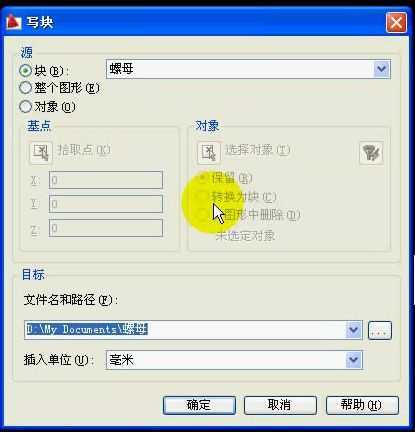以下内容为本教程的简单介绍,如需了解详细内容,请下载该教程。
内容简介:该教程讲述了在AutoCAD2009中,创建外部块的方法。
主要知识点:如何将内部块转化为外部块,如何将当文件中的所有图形创建为外部块,如何选择部分对象,创建为外部块,使用编辑菜单创建块的方法等。
简要操作步骤:
第一步:运用工具栏上的创建块命令,可以把图形作为图块保存在当前的图形中,而且此图块也只能在当前图形中插入。但是在实际的工作中,我们经常需要将一个图形保存下来,以便以后在不同的文件中使用。这就需要创建外部块了。在autocad2009的命令行中输入写块命令WBLOCK,将打开一个写块对话框。在源选项下面,我们可以选择是把某个块转化为外部块,还是把当前所有图形都作为外部块保存,或者是只选择需要的对象,保存为外部块。在目标选项下面,我们可以指定文件名和文件的存储路径。
第二步:如果在“源”中选择“对象”,我们可以通过指定对象和基点,重新定义一个块,并对其进行存储。本例选择“块”作为源对象,找到螺母图块,指定一个存储路径,指定文件名为螺母图块。点击保存、确定。这样就完成了一个外部块的存储,在以后绘制图形的时候,就可以把这个外部块插入进去了。最后又讲述了另外一种创建块的方法,选中螺母图形,在autocad2009中执行编辑----复制---编辑----粘贴为块命令,可以将此图形创建为一个内部块。 但是用这种方式创建的块,块的名称是系统自动给定的,无法更改。